电脑常识:怎么打开设备管理器
随着电脑普及率的越来越高,越来越多的人开始由操作电脑编成玩电脑。虽然我们玩电脑的时间不短了,但是对于电脑的小常识还不能够完全的了解。我们要如何在电脑上面查看,已经安装的各个设备是否运行正常,设备驱动是否需要更新,以及如何卸载掉某些错误的设备程序。这就需要通过设备管理器来进行操作了。当然各位电脑大神肯定都非常了解,但是小编猜测还是有不少的同学,连如何打开设备管理器都不知道吧。今天小编就来告诉大家一个电脑小常识—如何打开设备管理器。
打开设备管理器
设备管理器,可以说是我们电脑上面的一个工具箱。通过设备管理器,我们能够清楚的看到电脑上面已经安装的设备名称,以及是否能够正常运行。我们还能看到电脑上面外接的设备如键盘、鼠标等是否能够正常的使用。
要打开设备管理器有两种方法,第一种是在系统的属性之中,打开设备管理器。

首先我们将电脑打开,在电脑的主界面上找到计算机选项,然后用鼠标右键单击计算机,在弹出的选项框中选择属性选项。用鼠标左键单击,之后就会弹出系统属性的选择框,我们找到硬件选项,然后鼠标左键单击,我们就能够看到设备管理器选项了,同样用鼠标左键单击之后,就能将设备管理器打开了。我们在设备管理器中可以清楚的看到,电脑上面已经安装的设备以及我们的外接设备。如果设备管理器中的设备名称前面,出现黄色的问号或者是感叹号,说明我们的设备驱动安装是不正确的,必须要重新安装。

我们还可以从电脑的管理之中打开设备管理器。
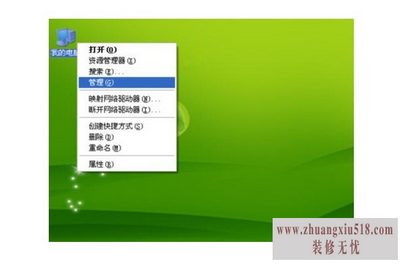
首先我们打开电脑,然后在主界面找到计算机选项,有鼠标右键单击计算机。在弹出的选项框中选择管理选项,然后用鼠标右键单击。就会看到弹出的计算机管理程序的选项框,在选项框中找到设备管理器选项。然后用鼠标左键单击,我们就可以清楚的看到电脑中已经安装的硬件驱动信息了。
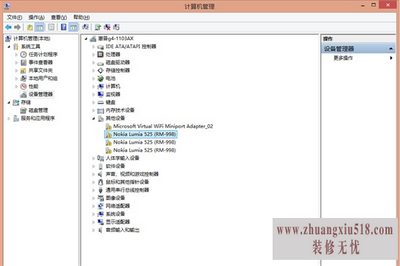
看完这篇文章,相信大家一定都已经掌握了打开设备管理器的方法了吧。以后我们就可以通过设备管理器来更新我们的驱动,安装我们的硬件程序了。
- 1黑莓z10评测介绍
- 2苹果3刷机教程指导
- 3独立ip设置应该是这样的
- 4佳能g11报价及评测详情
- 5win7换xp系统安装步骤及bios设置
- 6高清迷你摄像机品牌推荐
- 7win7更改图标大小方法分享
- 8电脑开机速度越来越慢的原因及解决办法详解
- 92500左右的电脑配置清单
- 10如何修改wifi密码 如何修改路由器登录密码
- 11易美逊g2770l电脑怎么样
- 12安尼威尔报警器设置教程分享,不公懂的可要
- 13数码相机和单反相机的区别有哪些 四大区别
- 14administrator怎么改名字?administrator默
- 15数显鼓风干燥箱厂家介绍,买东西就是需要比
- 163dsmax快捷键设置及快捷键大全
- 17限制网速解决办法
- 18怎么修改路由器密码详细步骤
- 19word文档怎么转换pdf格式
- 20详细教学怎样修复ie浏览器
- 21教大家怎样删除历史记录
- 22记事本乱码怎么办
